WordPressを使っていて、今使っているテーマから新しいテーマに変えたいとなることってありますよね。
はじめは無料のテーマを使っていたけど、もっとこだわったデザインをしたくなったり。
他のブログをみていて、こっちのテーマの方が良さそう!と思ったり。
テーマを変えても、今のホームページそのまま使えるの?
WordPressテーマをかえたら、また色々設定しないといけなくなるの?
というところをお話ししていきます。
 えみ
えみ多くの場合レイアウトが崩れてしまうので、再設定が必要になります。一つ一つポイントをみていきましょう!
テーマ変更の方法(操作自体は簡単!)
WordPressのテーマは、ホームページ全体の色や配置などのデザイン、レイアウトを決めるものです。テーマを変更することで、色やフォント、ヘッダーやフッターの表示方法など、ホームページの見た目をガラッと変えることができます。
とくに、有料テーマは、デザインのパターンがいくつか用意されていて、自分好みにカスタマイズできます。また、囲み枠や吹き出し、ボタンなどを1クリックで追加できるような便利な機能もついています。ブロックエディタ対応テーマ(例:SWELL、Cocoon、Astraなど)を使っておくと、後々の管理がラクです。
WordPressのテーマは以下の手順で簡単に変更することができます。
- WordPress管理画面にログイン
- 左メニュー「外観」→「テーマ」
- 有効化ボタンをクリック → すぐに新しいテーマに切り替わる
- 「新規追加」または「アップロード」をクリックし、新しいテーマをいれる
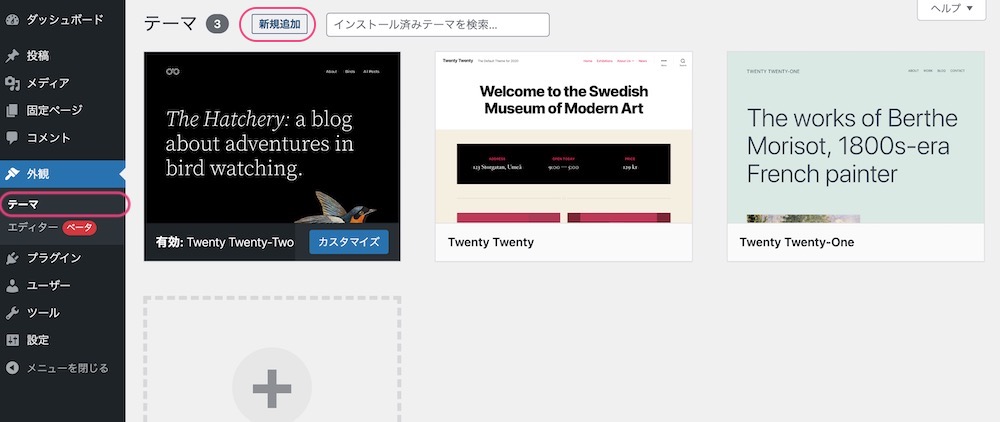
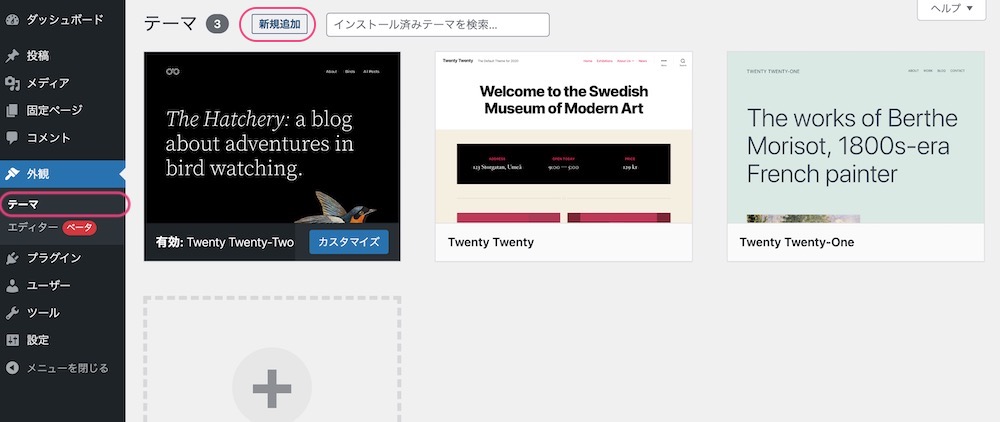
テーマを変更すると、設定のやり直しが必要な部分がでてくる
テーマを変更すると、デザインや見え方が崩れてしまうので、設定のやり直しが必要になってきます。
・投稿記事、固定ページ→文章や画像などの内容、アイキャッチ画像の設定、カテゴリやタグ、URLはかわりません(ただし、レイアウトが崩れてしまう場合があります)
・URL(パーマリンク)→基本的にURLは変わらないのでSEOに影響は少ない
・メニューの内容→メニューの名前やURLは基本的には保持される(メニューが表示される位置は再設定する場合があります)
・画像→メディアライブラリに保存されているので残ります
・投稿記事、固定ページ→テーマ固有のパーツを使っている場合はレイアウトが崩れてしまう。装飾・レイアウトの修正が必要なことが多い
・トップページ→特に有料テーマでは、独自にトップページのデザインを設定をしていることがおおいので、再設定が必要なことが多い
・全体のデザイン→ロゴ、色設定、フォントなどは全てリセットされるので一から設定し直し。
・テーマ固有の機能→ボタンや吹き出しなどテーマ固有の機能は新テーマでは使えない。新しいテーマのパーツに置き換えが必要
・ヘッダー、フッター、メニューなど→テーマによって使える位置が違うため、再設定が必要な場合が多い
テーマを変更するときのチェックポイント
テーマ変更する前に以下のポイントをチェックしておくと安心です。
- 今のホームページの見え方をスクリーンショットで保存しておく
- 今のテーマのカスタマイザー設定、ウィジェットで設定した内容などをメモしておく
- バックアップを取る★必須
- 新しいテーマをインストール・有効化する
- 外観>カスタマイズから、全体の見た目を変更
- ウィジェット(メニュー、サイドバー、フッター)の再設定
- 必要に応じて、吹き出し・ボックス・ボタンなどの再作成 or 修正
(確実に反映する場合には)一度、「テスト環境」や公開しない環境でで新しいテーマに変更して、見え方をチェックするのもありです。



WordPressテーマの変更もサポートいたしますのでお気軽にご相談くださいね^^


